
Tartalomjegyzék:
- Szerző John Day [email protected].
- Public 2024-01-30 09:40.
- Utoljára módosítva 2025-01-23 14:47.



Keresztbe tettem a webhelyemen a piper3dp.com címen.
Hagyományosan a törött csontok öntvényei nehéz, szilárd, nem lélegző vakolatból készülnek. Ez kényelmetlenséget és bőrproblémákat okozhat a betegnek a gyógyulási folyamat során, mint például viszketés, kiütések és bőrfertőzések. A lélegző, voronoi mintával készült 3D nyomtatott öntvények potenciális barkácsmegoldást jelentenek. Ez a módszer nyilvánvalóan nem orvosilag jóváhagyott (egyelőre), és nem szabad orvoshoz fordulni. Mindazonáltal, ha általában csuklóhasadékot vagy egyéb merevítőt visel sérülés esetén, akkor létrehozhatja saját egyedi verzióját a munkaterapeuta vagy szakember jóváhagyásával.
Bár ez nagyszerű megoldás, a 3D modellezés és az egyéni öntvény vagy merevítő 3D nyomtatása időigényes. A csuklóöntvény szabványos 3D -s nyomtatása körülbelül 3 órát vesz igénybe a 3D nyomtatón történő nyomtatáshoz, ahol a vakolat általában körülbelül fél órát vesz igénybe, hogy illeszkedjen a beteghez, és nagyon költséghatékony. Ez a módszer csak kísérletezéshez használható barkács megoldás. Korábban blogoztam arról, hogyan lehet csuklópántot készíteni a Meshmixer segítségével, ez a módszer összetettebb, de jobb eredményt és jobb illeszkedést biztosít. Az egyik elkészítéséhez szüksége lesz egy 3D szkennerre, valamint a Meshmixer és a Rhino 3D másolataira szoftver, a Grasshopperrel, az algoritmikus modellező beépülő modullal.
Íme egy videó, amely bemutatja az Rhino lépéseit:
www.youtube.com/embed/Goci-HOPpvo
1. lépés: 3D szkennelés
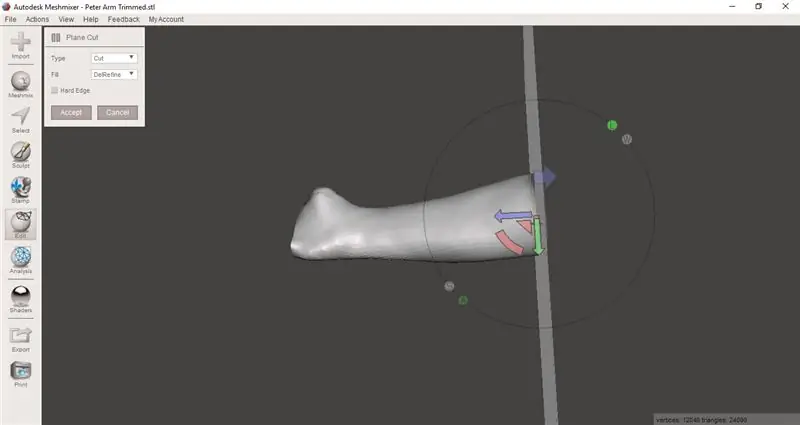
Először is alaposan át kell vizsgálnia azt a területet, amelyhez merevítőt szeretne készíteni. Javaslom, hogy kérje meg a „beteget”, hogy nyújtsa ki a karját, és az ujjbegyét támassza valamire, hogy megakadályozza a kar akaratlan remegését. Importálja a 3D szkennelést a Meshmixerbe, és a Plane Cut funkcióval vágja le a nem kívánt területeket, például az ujjakat, a hüvelykujjat és a karot. A 3D szkenner minőségétől függően érdemes néhány tisztítást végezni az ecseteszközökkel.
2. lépés: Rhino 3D
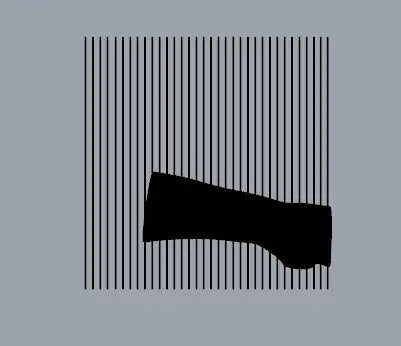
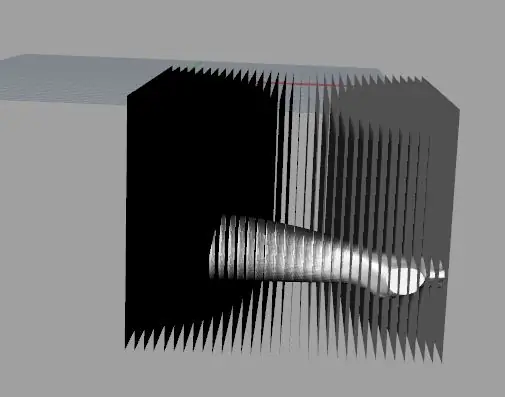
Ezután importálja a kivágott karmodellt az Rhino 3D -be. Használja a MeshtoNURBS függvényt, hogy az.stl -t többfelületté alakítsa. Hozzon létre nagyjából egymástól elkülönített felületi síkok tömbjét a beolvasott modell hosszának megfelelően, az alábbi képekhez hasonlóan.
3. lépés:
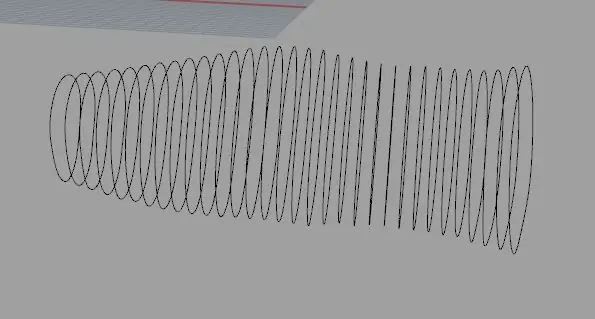
Ezután használja az IntersectTwoSets funkciót, és jelölje ki először a felszíni síkjait, majd a karmodellt. Létrehoz egy sor „síkvágású” stílusú görbét, mint az alábbi képen.
4. lépés:
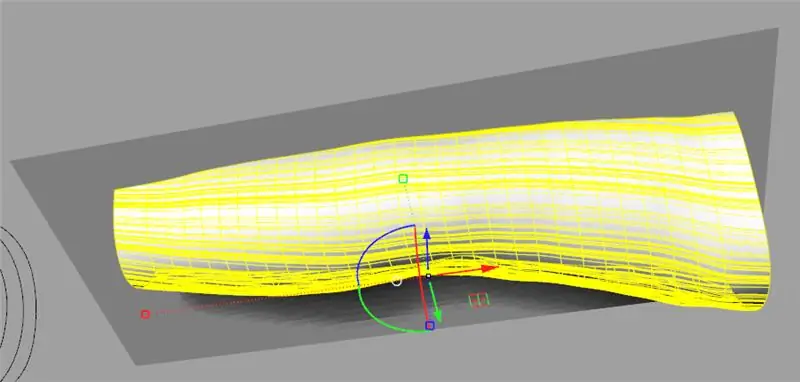
Néha ezek a görbék kissé szabálytalanok lesznek. Ennek kijavításához használja a görbék _Rebuild függvényét. Ezután a Loft funkcióval hozzon létre egy új felületet a kar ívei segítségével. Ahhoz, hogy ez megfelelően működjön, ki kell választania a görbéket.
5. lépés:
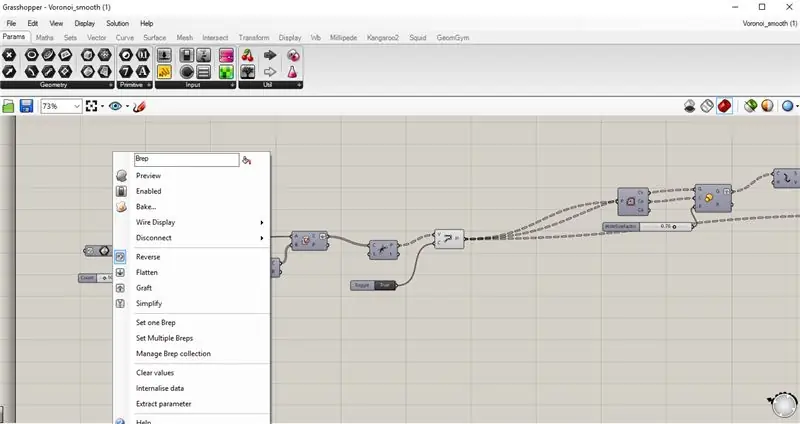
Ezután az OffsetSurf funkcióval hozzon létre egy felületet 2 mm -rel a meglévő felület felett. Ez biztosítja, hogy a merevítő szépen üljön a bőr tetején. A merevítőt félbe is vághatja a Boolean split eszköz segítségével. Indítsa el a Grasshopper programot a következő lépéshez. Töltse le ezt a Voronoi algoritmust, és nyissa meg a Grasshopper alkalmazásban.
Ahhoz, hogy ez az algoritmus rendeltetésszerűen működjön, szüksége lesz a Weaverbird és a Millipede két kiegészítésére is. Itt szerezheti be őket:
www.dropbox.com/sh/ym0odgl6l134qcx/AADt9iXbDQQJ1hTfqqF97gfJa?dl=0
www.giuliopiacentino.com/weaverbird/
Kattintson a jobb gombbal az algoritmus első Brep bemeneti összetevőjére, és válassza a Set one Brep lehetőséget, majd kattintson a zárójel első felére, amikor a rendszer kéri.
6. lépés:
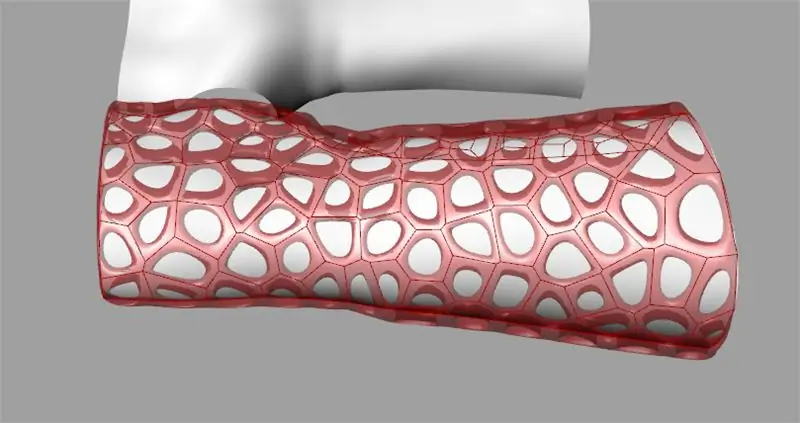
Ez most egy voronoi mintát fog leképezni az eltolt kar letapogatására. Végignézheti az algoritmust, és módosíthatja a különböző szempontokat, beleértve a lyuk méretét és így tovább.
7. lépés:
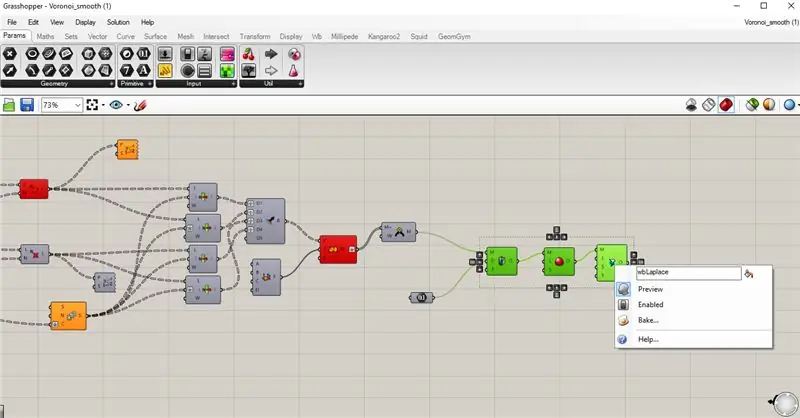
Miután elégedett az eredménnyel, jelölje ki az algoritmus utolsó szakaszát, kattintson a jobb gombbal, és válassza a Sütés lehetőséget.
8. lépés:
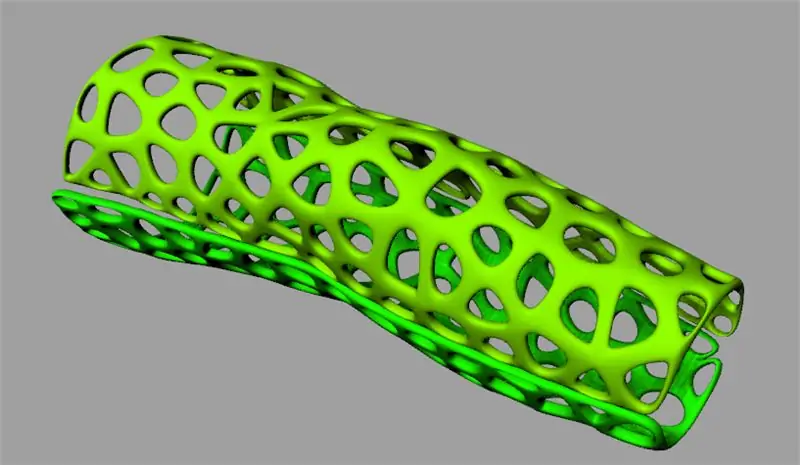

Ismételje meg az eljárást a fogszabályozó másik felén. Most voronoi fogszabályzója van! Képesnek kell lennie arra, hogy álló helyzetben kinyomtassa támaszok nélkül. Használhat szalagot és gyöngyöket csuklópántként, vagy 3D -s modellt saját tervezésű csuklópánton. Az Xkelet remek terveket kínál inspirációként. Élvezd!
Ajánlott:
Kissing the Frog V2.0 - Horn hátsó Bluetooth hangszóró Teljesen nyomtatható: 5 lépés (képekkel)

Kissing the Frog V2.0 - Horn hátsó Bluetooth hangszóró Teljesen nyomtatható: Bevezetés Hadd kezdjem egy kis háttérrel. Tehát mi az a hátsó kürt hangszóró? Tekintsük ezt fordított megafonnak vagy gramofonnak. A megafon (alapvetően az első kürt hangszórója) akusztikus kürtöt használ a
3D nyomtatható drón: 4 lépés (képekkel)

3D nyomtatható drón: A drón repülése szórakoztató lehet, de mi a helyzet az Ön által tervezett drón repülésével? Ehhez a projekthez egy ejtőernyős alakú drónt készítek, de szabadon engedheti a kreativitását és drón alakú mint egy pók, dinoszaurusz, szék vagy bármi más
3D nyomtatható diszkósisak!: 11 lépés (képekkel)

3D nyomtatható diszkósisak!: A klasszikus Daft Punk 'Thomas' sisak ihlette. Világítsa meg a szobát, és legyen irigysége minden barátjának ezzel a csodálatos Arduino -meghajtású diszkósisakkal! A projekt befejezéséhez hozzá kell férnie egy 3D nyomtatóhoz és egy forrasztópákahoz. Ha szeretné
Fusion 360 3D nyomtatható virág: 13 lépés (képekkel)

Fusion 360 3D nyomtatható virág: Ebben az utasításban tippeket tanulhat meg arról, hogyan lehet virágot készíteni az Autodesk Fusion 360 -ban 3D nyomtatáshoz, hogy egyedi ajándék legyen az olyan ünnepekre, mint anyák napja vagy Valentin -nap
Egyedi rendszerhangok létrehozása (csak Windows Vista esetén): 4 lépés

Egyedi rendszerhangok készítése (csak Windows Vista esetén): Ebben az utasításban megtanítom, hogyan lehet az iTunes dalokat rendszerhangokká tenni
